苹果手机互传app的使用操作一直是广大iPhone用户关注的话题,对于那些希望快速、方便地在两部iPhone之间传输文件的人来说,互传应用成为了不可或缺的工具。无论是传输照片、视频、音乐还是文件,这些应用都能帮助用户轻松实现。对于新手来说,如何正确地使用这些互传应用可能会有些困惑。在本文中我们将为大家简要介绍苹果手机互传app的使用方法,并提供一些实用的技巧,帮助大家更好地利用这些应用。无论您是新手还是老手,相信本文都能为您带来一些帮助。
两部 iPhone 互传应用的简单教程
分享 App Store 链接:
如果你想要将自己喜欢的应用分享给好友,可以分享 App Store 链接:长按应用图标,点击“分享 App”,即可通过隔空投送、微信等多种方式发送给好友。
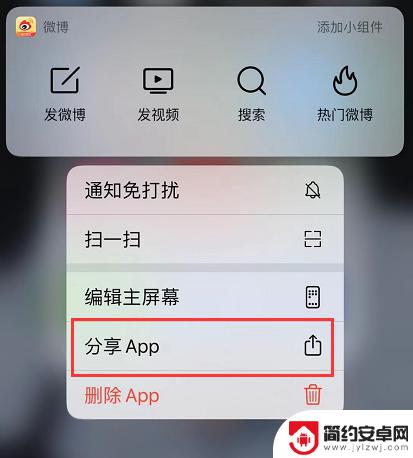
将旧 iPhone 的应用传送到新 iPhone:
1.直接在“已购项目”中下载:
在 App Store 购买的应用都会记录在 Apple ID 上,只需要在新 iPhone 上登录同一个 Apple ID,就能在 App Store 的“已购项目”(点击“头像”查看)中找到下载过的应用进行下载。
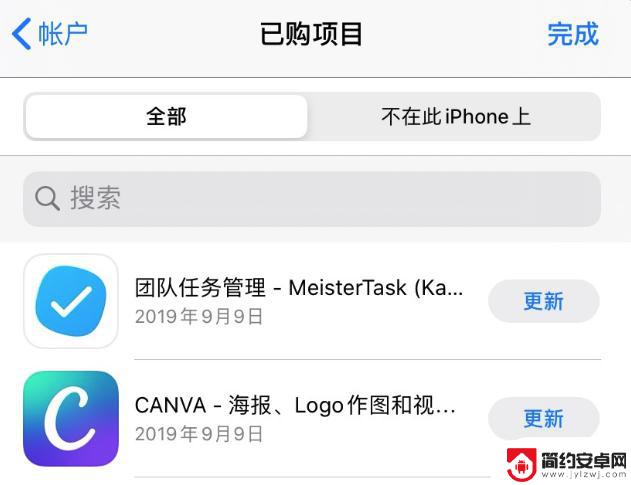
2.通过电脑备份之后恢复应用及数据:
如果您希望在新 iPhone 上恢复所有的应用以及数据,可以通过 iTunes 或全备份进行备份,然后将旧 iPhone 的数据全部恢复到新 iPhone 中。
打开 PC 端,连接 iPhone,点击“工具箱”-“备份/恢复”数据开始备份,点此查看全备份详细教程。
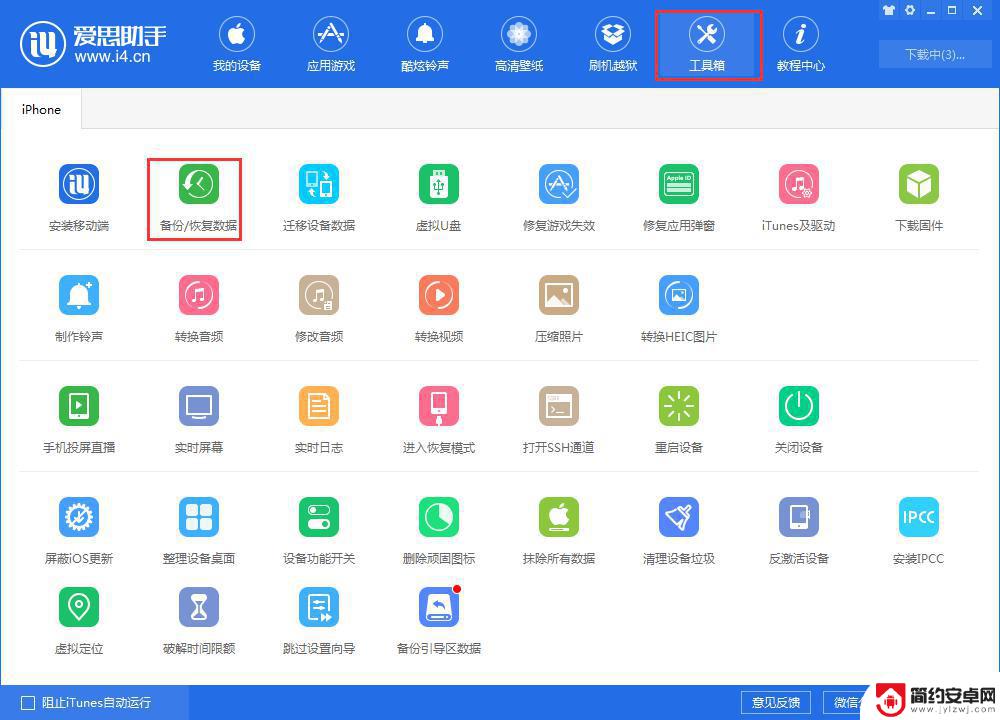
通过“家庭共享”共享应用:
如果您和家人都使用 iPhone,可前往 iPhone “设置”-“ Apple ID”-“设置家人共享”设置家庭共享的内容,包括共享应用、音乐等。
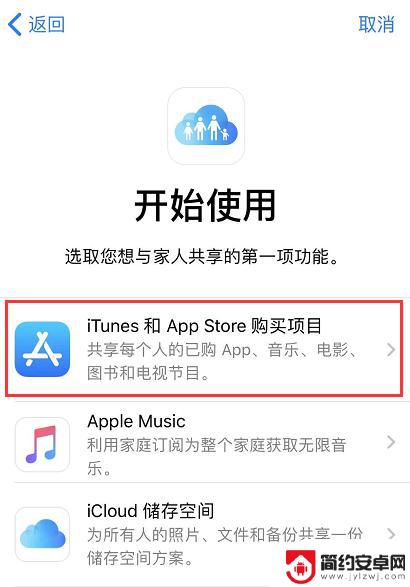
设置之后,家人可以通过 App Store “已购项目”查看到家庭成员已下载或购买的应用,不需要额外付费即可下载和使用(部分应用可能并不支持家庭共享)。
以上就是苹果手机互传app怎么使用操作的全部内容,碰到同样情况的朋友们赶紧参照小编的方法来处理吧,希望能够对大家有所帮助。










